?word文檔橫向打印且上下居中的教程
時間:2023-09-12 09:03:52作者:極光下載站人氣:676
相信大部分用戶在遇到文字的編輯問題時,都會選擇在word軟件中來解決,這款辦公軟件為用戶帶來了專業的文字編排功能,能夠讓用戶設置出自己需要的文檔格式,讓文檔看起來更加的美觀且條理清晰,因此word軟件收獲了不少用戶的喜歡,當用戶在word軟件中編輯文檔文件時,將頁面上的內容輸入完成后,想要文字內容橫向打印并上下居中,這時用戶應該怎么來操作實現呢,其實操作的過程是很簡單的,用戶直接進入到打印窗口中,將紙張方向設置為橫向,接著進入到頁面設置窗口中來設置居中垂直對齊方式即可解決問題,那么接下來就讓小編來向大家分享一下word文檔橫向打印并上下居中的方法教程吧。
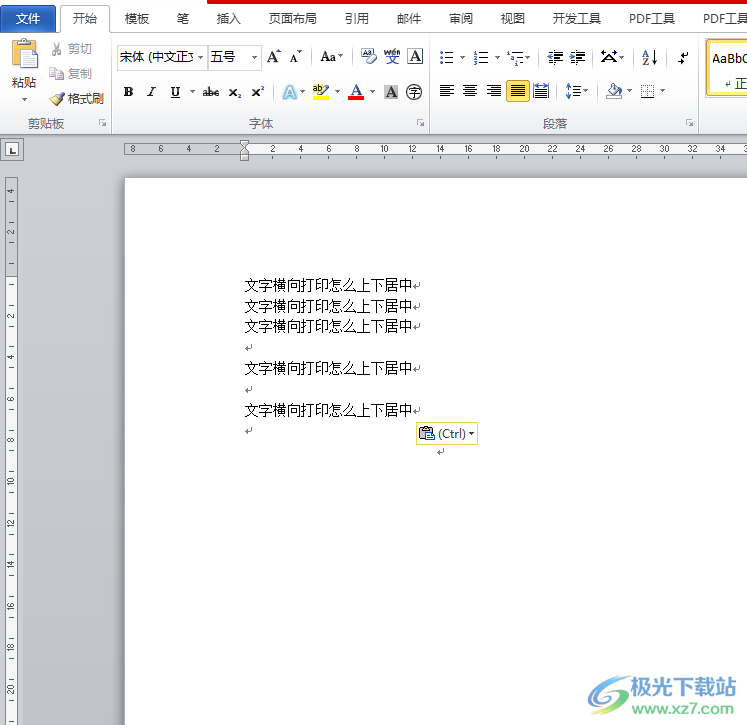
方法步驟
1.用戶在電腦桌面上打開word軟件,并來到文檔文件的編輯頁面上來進行設置
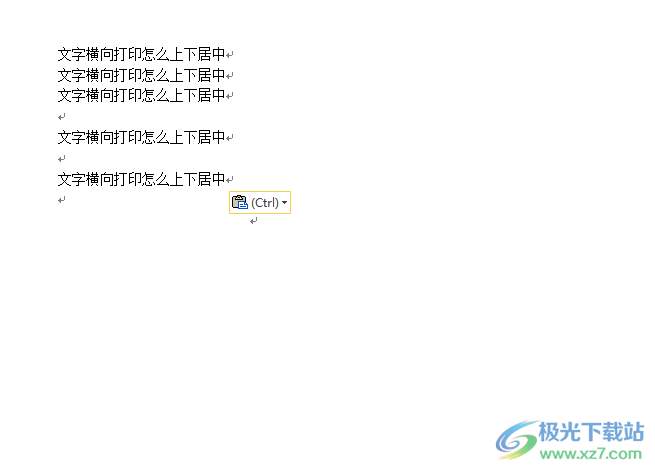
2.接著點擊菜單欄中的文件選項,將會彈出下拉選項卡,用戶選擇其中的打印選項
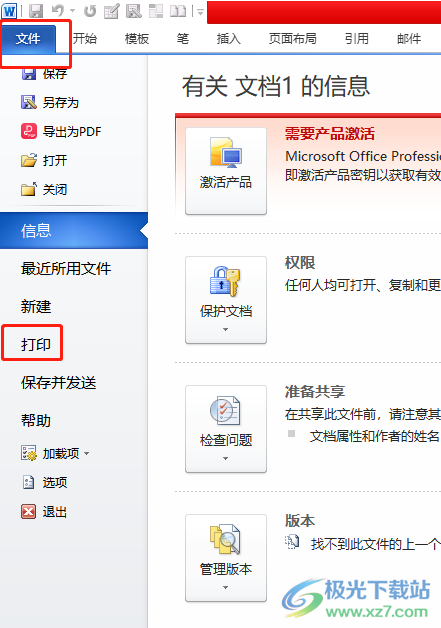
3.在彈出來的打印面板中,用戶需要點擊左側的縱向選項,彈出下拉選項卡,用戶選擇橫向選項
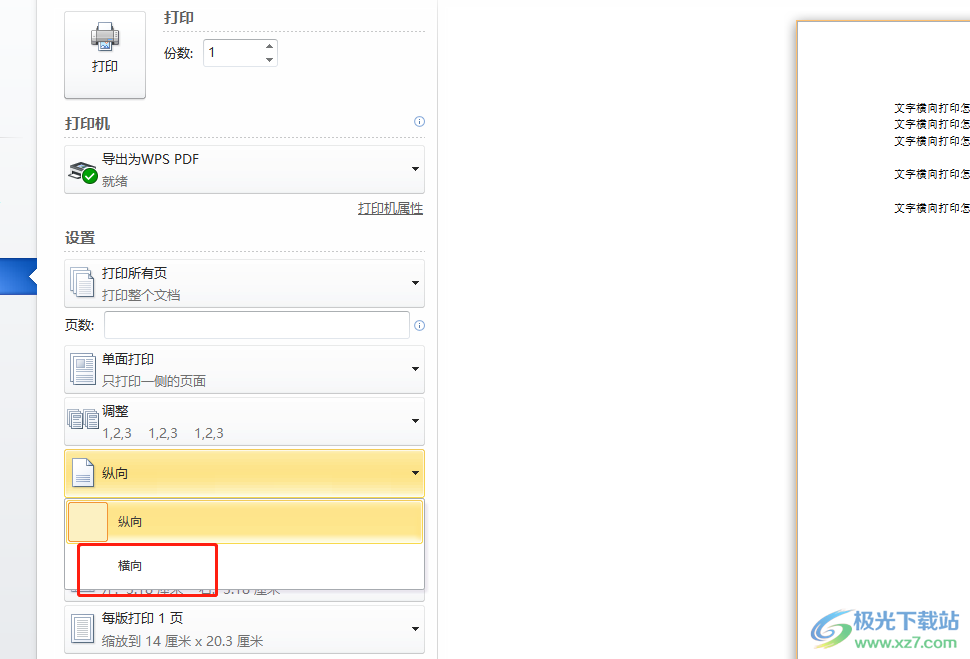
4.完成上述操作后,用戶在預覽板塊中可以看到文檔的紙張方向發生了變化,需要用戶再次點擊頁面設置選項
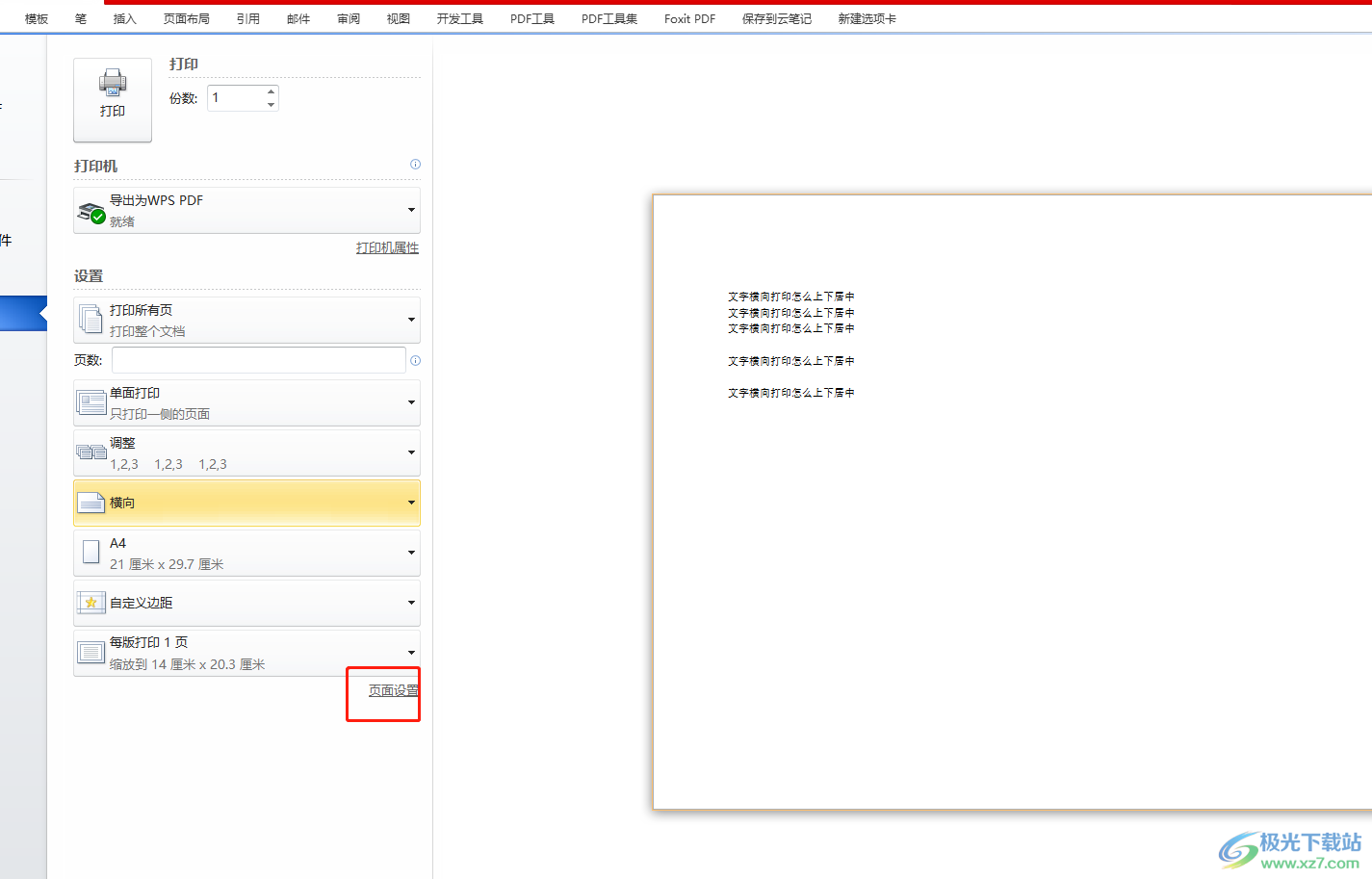
5.進入到頁面設置窗口中,用戶在版式選項卡中點擊垂直對齊方式選項的下拉箭頭
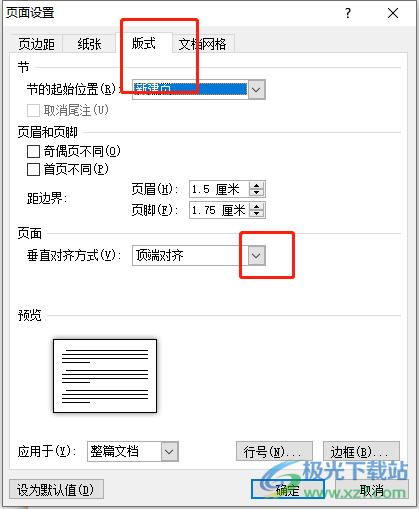
6.在展示出來的選項卡中,用戶選擇其中的居中選項并按下確定按鈕即可

7.如圖所示,在打印預覽板塊中可以看到文檔橫向打印并上下居中的效果,然后用戶直接按下打印按鈕就可以了
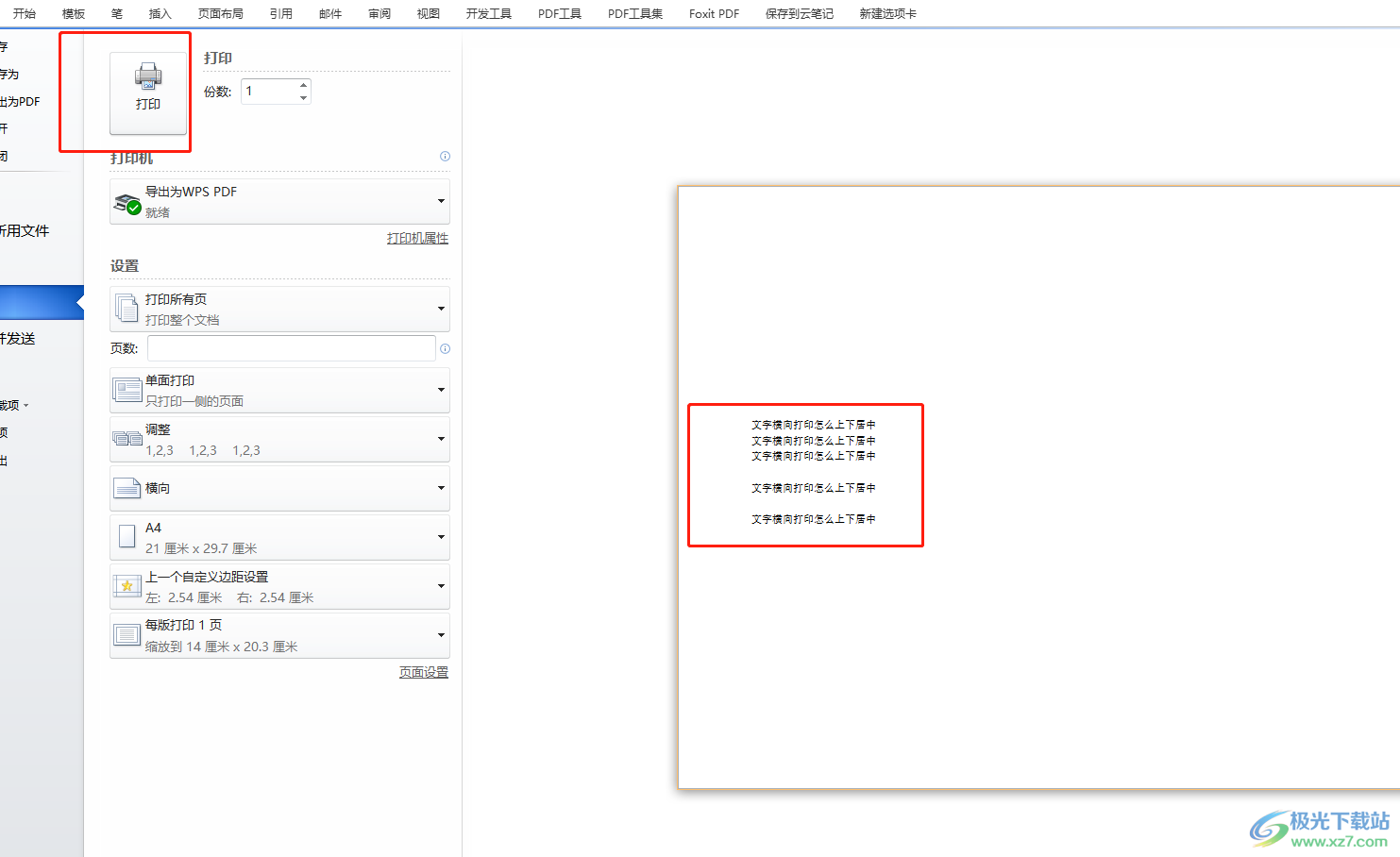
用戶在編輯文檔文件時,根據情況會將文檔橫向打印并實現文字上下居中,這個時候用戶簡單的打開打印窗口來設置橫向的紙張方向,接著在頁面設置窗口中來設置垂直對齊方式為居中即可解決,因此感興趣的用戶可以跟著小編的教程操作起來,一定可以解決問題的。

大小:60.68 MB版本:1.1.2.0環境:WinAll, WinXP, Win7
- 進入下載
相關推薦
相關下載
熱門閱覽
- 1百度網盤分享密碼暴力破解方法,怎么破解百度網盤加密鏈接
- 2keyshot6破解安裝步驟-keyshot6破解安裝教程
- 3apktool手機版使用教程-apktool使用方法
- 4mac版steam怎么設置中文 steam mac版設置中文教程
- 5抖音推薦怎么設置頁面?抖音推薦界面重新設置教程
- 6電腦怎么開啟VT 如何開啟VT的詳細教程!
- 7掌上英雄聯盟怎么注銷賬號?掌上英雄聯盟怎么退出登錄
- 8rar文件怎么打開?如何打開rar格式文件
- 9掌上wegame怎么查別人戰績?掌上wegame怎么看別人英雄聯盟戰績
- 10qq郵箱格式怎么寫?qq郵箱格式是什么樣的以及注冊英文郵箱的方法
- 11怎么安裝會聲會影x7?會聲會影x7安裝教程
- 12Word文檔中輕松實現兩行對齊?word文檔兩行文字怎么對齊?
網友評論